Tabloya naverokê
Ev tutorial destnîşan dike ka meriv çawa pelek Excel -ê neparêze heke me şîfre ji bîr kir. Ji bo ku pelgeya xebatê an pirtûka me nehênî bimîne, me şîfreyek destnîşan dike. Parastina şîfreyê rê li ber bikarhênerên din digire ku guhartinan li pelgeya xebata me bikin. Lê, îhtimal heye ku em şîfreyê piştî danîna wê ji bîr bikin. Lêbelê, heke em şîfreyê ji bîr bikin, em ê nikaribin pelê derketinê bixwînin an biguherînin. Ji bo neparastina Excel peleke bê şîfre vê gotarê bişopînin.
Pirtûka Xebatê ya Pratîkê dakêşin
Hûn dikarin pirtûka xebatê ya pratîkê ji vir dakêşin.
Di Excel.xlsm de Rûpelê neparêze
4 Rêbazên Bibandor Ji bo Bêparastina Rûpelê Excel Ger Şîfre Ji bîr Bîne
Li seranserê vê gotarê, em ê 4 bi bandor nîşan bidin rêbazên neparastina pelek Excel heke me şîfre ji bîr kir. Ji bo ronîkirina rêbazan em ê databasa jêrîn bikar bînin ku çend celebên xwarinên cihêreng û bihayê wan ên navîn hene. Naha li binê tabloya Home bala xwe bidin. Em dikarin bibînin ku gelek fermanên di bin tabloya Mal de berdest nînin ji ber ku pelgeya xebatê bi şîfreyê parastî ye.

Zêdetir, heke em hewl bidin ku yek çêbikin guheztina pelê xebatê, dê qutiyek peyamê mîna wêneya jêrîn xuya bibe. Ew hişyariyê dide me ku pelgeya xebatê parastî ye.

1. Ger şîfreya xwe ji bîr kiribe pelê Excel bi VBA neparêze
Beriya her tiştî, emheke em şîfreyê ji bîr bikin dê kodek VBA bikar bînin da ku pelek Excel neparêze. Em dikarin koda vê rêbazê rasterast di Microsoft Excel 2010 an guhertoyên berê de bikar bînin. Lê, heke em guhertoyên paşîn ên Microsoft Excel 2010 bikar tînin, divê em pêşî pelê bi forma Excel 97-2003 (*.xls) veguherînin. Dûv re em ê koda VBA di forma nû de bicîh bikin. Ka em gavên pêkanîna vê rêbazê bibînin.
GAV:
- Ji bo destpêkê, herin tabloya Pêşdebir . Vebijarka Visual Basic hilbijêre.

- Fermana jorîn dê paceya Visual Basic veke.
- Herwiha, herin tabê Têxin.
- Herweha, rast-klîk bikin li ser navê pelê. Hilbijêre Têxe > Modûl .

- Piştre, valahiyek VBA Dê paceya kodê xuya bibe.
- Piştre, di wê pencereya koda vala de koda jêrîn binivîse VBA :
2560
- Niha, li ser <1 bikirtînin>Bişkojka xebitîne an jî bişkojka F5 bixebitîne da ku kodê bixebitîne.

- Di encamê de qutiyeke peyamê mîna wêneya jêrîn xuya dike. Ev qutiya peyamê şîfreyek sexte dihewîne. Ne hewce ye ku em şîfreyê kopî bikin an bi bîr bînin. Tenê OK bikirtînin.

- Di dawiyê de, em pelgeya xebata xwe bêparastin digirin. Niha, mîna wêneya jêrîn, em ê karibin nirxê biguherînin.
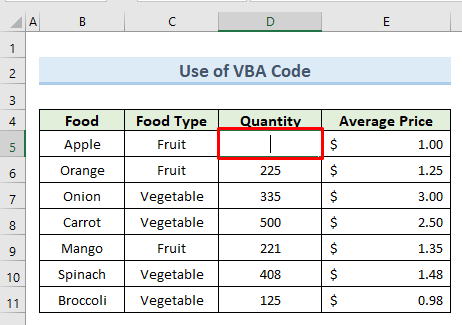
Têbînî: Ger aPirtûka xebatê çend pelên parastî dihewîne, koda VBA-yê ji bo her pelek ji hev cuda bimeşîne.
Zêdetir Bixwîne: Meriv çawa Pelê Excel bi şîfreyê bi karanîna VBA-yê (3 hîleyên bilez) neparêze
2. Vebijarka Zip bikar bînin da ku pelê Excel bêyî şîfreyê neparêzin
Guhertina dirêjkirina pelê rêgezek din e ku pelek Excel bê şîfre neparêze. Em ê dirêjkirina pelê ji .xlsx biguherînin .zip . Ev stratejî pir dijwar e. Ji bo pêkanîna vê rêbazê tenê gavên jêrîn bişopînin.
GAV:
- Pêşî, herin Panela Kontrolê > Xuyabûn û Kesayetî > Vebijarkên Explorer Explorer .
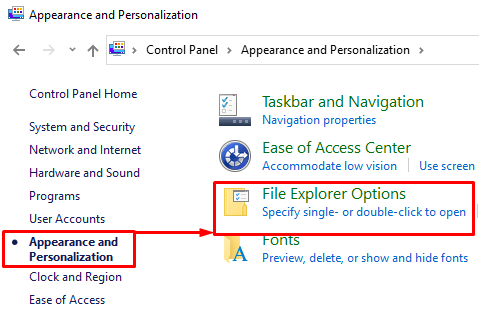
- Fermanên jorîn qutiyeke diyalogê ya bi navê ' Vebijarkên lêgera pelan '.
- Ya duyemîn, di qutîka diyalogê de herin Dîtin Vebijarka ' Ji bo cureyên pelên naskirî veşêre ' vebijêre, û li ser Sepandin bikirtînin.

- Ya sêyemîn, dirêjkirina pelê .xlsx di pelê de biguherînin 1> .zip pelê bi vebijarka navguherandinê bikar tîne.

- Dê peyamek hişyariyê derkeve. Erê hilbijêrin da ku pêşde biçin.

- Niha em dikarin bibînin ku pel hatiye zipkirin.

- Piştre, li ser pelê .zip rast-klîk bike û Hemû derxe hilbijêre.
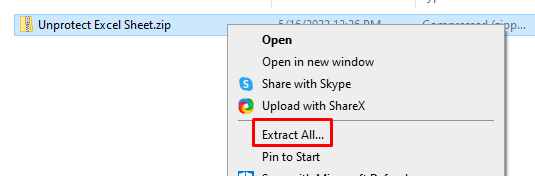
- Piştre peldanka bi navê xl veke.

- Piştre, peldankê vekinbi navê xebatên xebatê .

- Wekî din, li ser sheet1.xml hilbijêrin û rast-klîk bikin. Wê pelê bi Notepad veke.

- Herwiha, pêl Ctrl + F bike da ku Ctrl + F veke. 1>Bibîne Nivîsara parastinê li qada Çi bibînin nivîsê binivîsin û li ser Piştre Bibînin bikirtînin.

- Fermana jorîn dê têgeha parastin ronî bike.
- Beşê herî girîng jêbirina tevaya rêzê ye ku têgeha parastin li hundurê sembola < > . Rêze ev e:

- Zêdetir, zip pelan dîsa.
- Piştî wê, dirêjkirina ji .zip biguherîne .xlsx .

- Dê peyamek hişyariyê derkeve. Erê hilbijêrî ku bêtir bidome.

- Axir, .xlsx veke Em dikarin ya nû biguherînin. pelê mîna wêneya jêrîn.
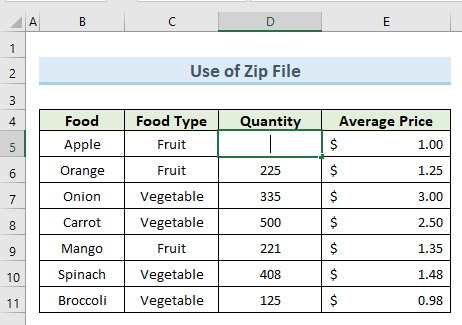
Zêdetir Bixwîne: Excel VBA: Meriv çawa pelgeya Excel bêyî şîfreyê biparêze
3. Ger kesek şîfreya ji bîr kir bi kar anîna pelê Excel
Di rêbaza sêyemîn de, em ê Google Sheets bikar bînin da ku pelek Excel neparêze. heke me şîfre ji bîr kir. Ev rêbaz hêsan e û gavên tevlihev nagire. Ji bo pêkanîna vê rêbazê tenê gavên jêrîn bişopînin.
GAVAN:
- Pêşî, di Google de rûpelek vala vekeSheets .
- Piştre, biçin tabloya Pelê û vebijarka Import hilbijêrin.
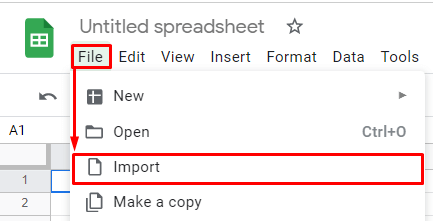
- Piştre, herin vebijarka Barkirin û pirtûka xebatê ya parastî ya excelê bikişînin nav qutîkê.

- Qutiyeke diyalogê ya nû xuya dibe. Li ser vebijarka Import tabê bikirtînin.

- Di encamê de, em dikarin daneyên pelgeya excelê ya parastî di nav de bibînin. Rûpelên Google . Di heman demê de, em dikarin di daneyên Google Sheets de guhertinan bikin.
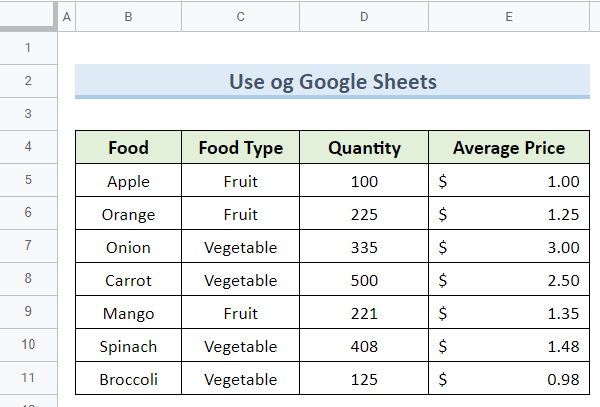
- Piştî wê, biçin Pelê Pelê bi forma Microsoft Excel (.xlsx) dakêşin.

- Di dawiyê de, Excel pelê bêparastin dibe. Niha em dikarin pelê wekî wêneya jêrîn biguherînin.

Zêdetir Bixwînin: Meriv çawa pelê Excel bêyî şîfre bê parastin (4 Rêbazên Hêsan)
4. Dema Şîfre Jibîr Bîne Naveroka Rûpeleke Parastî Kopî Bike Di yeke din de
Rêbazek din ji bo neparastina Excel pelek dema şîfre were jibîrkirin ev e. ji bo kopîkirina naveroka pelê. Em ê nikaribin li vir şîfreyê bişkînin. Lêbelê, hûn dikarin kopî bikin û naveroka pelê excelê li ser pelek nû bixin. Em ê heman databasê wekî berê bikar bînin. Ka em li gavên jêrîn binêrin ku bêtir fêr bibin.
GAV:
- Di serî de, pelika bi şîfreya parastî veke.
- Piştre, Shift + Ctrl + End bikirtînin an jî li ser sêgoşeyê bitikînin.icon li quncikê çepê yê jêrîn ji bo hilbijartina hemî şaneyên bikar anîne.
- Piştre, Ctrl + C bikirtînin da ku şaneyan kopî bikin.

- Wekî din, pelek excelê ya nû veke û şaneya A1 hilbijêre.
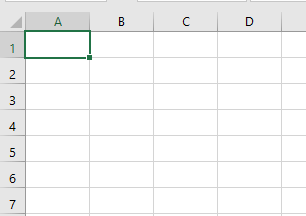
- Piştî wê , pêl Ctrl + V bike.
- Axir, em dikarin bibînin ku pela jêrîn bêparastin e.

Nîşe: Hûn dikarin vê rêbazê bikar bînin heke pelê parastî destûrê dide we ku hûn şaneyên kilîtkirî û negirtî hilbijêrin.
Zêdetir Bixwîne: Çawa Ji bo Guherandinê Rûpelê Excel Vekin (Bi Gavên Lezgîn)
Encam
Di encamê de, ev tutorial destnîşan dike ka meriv çawa pelek Excel -ê neparêze heke we şîfre ji bîr kir. Bernameya xebatê ya ku di vê gotarê de heye dakêşin da ku hûn jêhatîbûnên xwe biceribînin. Ger pirsên we hebin, ji kerema xwe di qutiya jêrîn de şîroveyek bihêlin. Tîma me dê hewl bide ku di zûtirîn dem de bersiva peyama we bide. Di pêşerojê de li çareseriyên Microsoft Excel dahênertir bin.

